CAD打印圖紙,當我們準備打印圖紙時,會發現圖紙上會有白邊,如何去掉白邊,并將圖紙放大呢?下面是具體的操作步驟,大家可以參考。
接下來找到菜單欄中的【文件】,選擇【打印】這一選項,系統會彈出一個對話框。在對話框里找到【特性】并點擊。
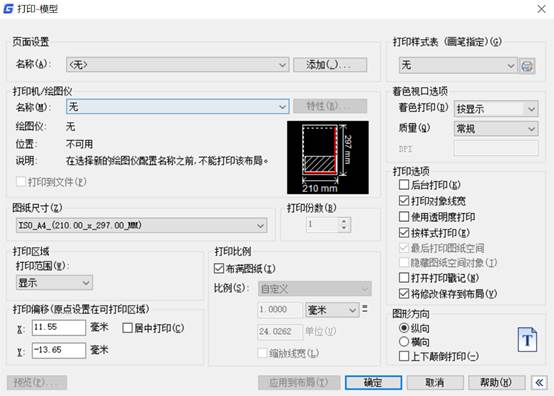
點擊【特性】后,可以修改自定義圖紙的可打印區域。這時可以發現,默認區域都是留有一定距離的。現在把這些數據全部換成0。
其他特性保持不變即可,不斷點擊下一步,最后點擊【完成】即完成設置。
最后回到打印對話框(可用快捷鍵ctrl+P),調出打印設置,選好打印機后點擊居中,布滿圖紙打印,紙張選擇剛剛修改過的圖紙即可。
以上關于CAD打印圖紙設置的技巧,請大家熟練掌握,避免在打印的過程中出現白邊或者其他情況。

2022-04-06

2019-11-13

2019-11-13

2019-10-25

2019-10-25

2019-10-25

2019-10-25

2019-10-17

2019-10-09

2019-10-09

2019-10-08
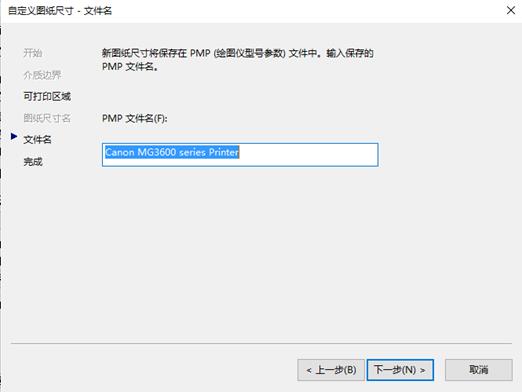
2019-09-17
